如何在手机或电脑上录制 WhatsApp 通话
WhatsApp 是最受欢迎的即时通讯应用程序之一。许多人使用此应用程序与朋友和家人保持联系。一些用户甚至在平台上与同事和商业伙伴进行交流。您可能想知道如何保存 WhatsApp 上的重要对话。本指南旨在展示以下行动方法: 记录您的 WhatsApp 通话 正确使用手机或电脑。

- 指南清单
- 第 1 部分:如何在 iPhone 和 Android 上录制 WhatsApp 通话
- 第 2 部分:如何在计算机上录制 WhatsApp 通话
- 第 3 部分. 有关录制 WhatsApp 通话的常见问题解答
第 1 部分:如何在 iPhone 和 Android 上录制 WhatsApp 通话
无论您在 iPhone 还是 Android 手机上拨打 WhatsApp 电话,该消息应用程序都不提供任何录音功能。此外,在某些地区录制 WhatsApp 通话是违法的。在做这项工作之前,你最好得到收件人的许可。
如何在 Android 上录制 WhatsApp 通话
在 Android 10 及更高版本上,内置屏幕录像机功能允许您在智能手机上录制 WhatsApp 通话。我们已经成功测试了此功能。现在让我们跳到步骤。
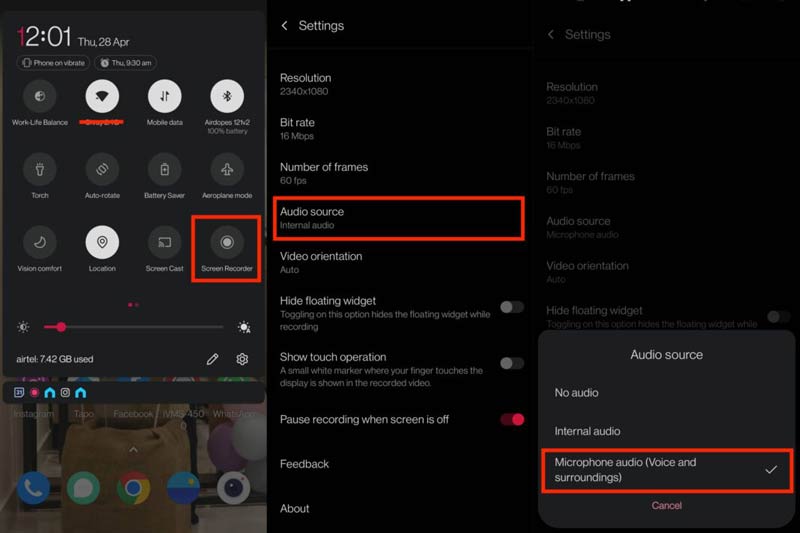
跑过 Screen Recorder 特征来自 快速设置 面板,然后转到“设置”屏幕,然后打开 录制音频.
然后点击 音源,并选择 内部声音 在 Android 10 及更高版本上。如果您运行的是 Android 9 或更早版本,请选择 MIC 或者 麦克风 反而。确保在 WhatsApp 上启用扬声器模式。
开始屏幕录制,并在 WhatsApp 上拨打电话。内置屏幕录像机功能将开始在 Android 手机上录制 WhatsApp 通话。
如何在 iPhone 上录制 WhatsApp 通话
苹果执行严格的隐私法规,因此没有简单的方法可以在 iPhone 上记录 WhatsApp 通话。第三方应用程序不可用于任何音频通话。内置的屏幕录制功能可以捕获 WhatsApp 上的视频通话,但它不仅会录制应用程序中的声音。换句话说,你最终只会得到对话的另一端。
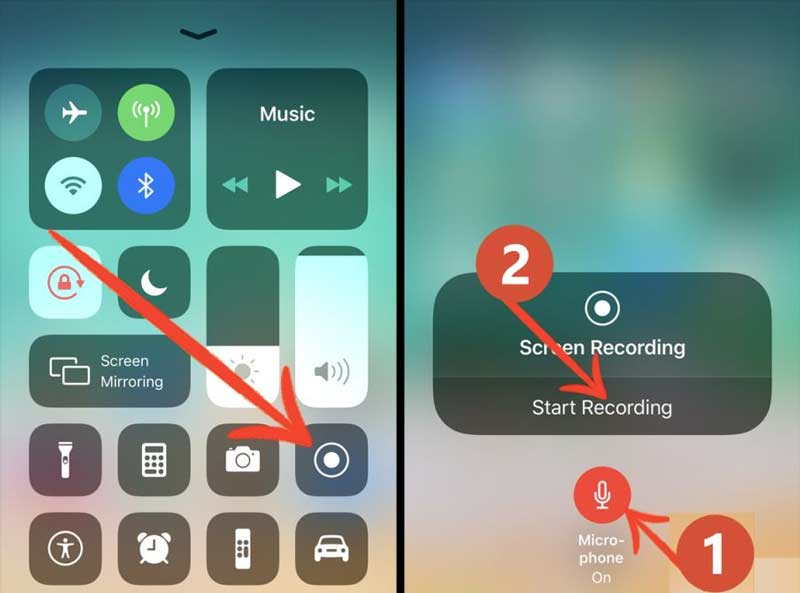
添加 屏幕录制 功能到您的控制中心。
拨打 WhatsApp 电话,并将通话设为免提模式。
前往您的 控制中心,点击 屏幕录制 功能,打开麦克风,然后按 开始录音 开始对通话进行录音。
如何使用 PC 在移动设备上录制 WhatsApp 通话
如您所见,内置功能并不是在 iPhone 或 Android 手机上录制 WhatsApp 通话的最佳方式。大多数情况下不可用。 ArkThinker Screen Recorder另一方面,可以帮助您轻松完成工作。
- 在 iPhone 和 Android 手机上录制 WhatsApp 通话。
- 捕获视频和音频通话。
- 自动优化视频和音频质量。
- 支持多种 iPhone 和 Android 手机。
以下是在 iPhone 或 Android 手机上录制 WhatsApp 通话的步骤:
连接您的手机
在您的电脑上安装通话录音器并启动它。 Mac 上还有另一个版本。点击 电话 按钮打开 电话录音机.
选择 iOS录音机 如果您使用的是 iPhone。将您的iPhone和电脑连接到同一个Wi-Fi网络,然后按照屏幕说明镜像您的iPhone。对于Android用户,选择 安卓录音机。然后使用 Wi-Fi 或 USB 数据线镜像您的手机屏幕。

录制 WhatsApp 通话
在手机上的 WhatsApp 上发起视频或音频通话。打开你的电脑,确保选择 筛选器, 手机扬声器 来自 录音内容 菜单,然后单击 记录 按钮开始录制 WhatsApp 通话。
通话结束后,单击 停止 按钮,您将进入预览窗口。您可以在此处修剪录音。最后,点击 出口 按钮保存通话录音。
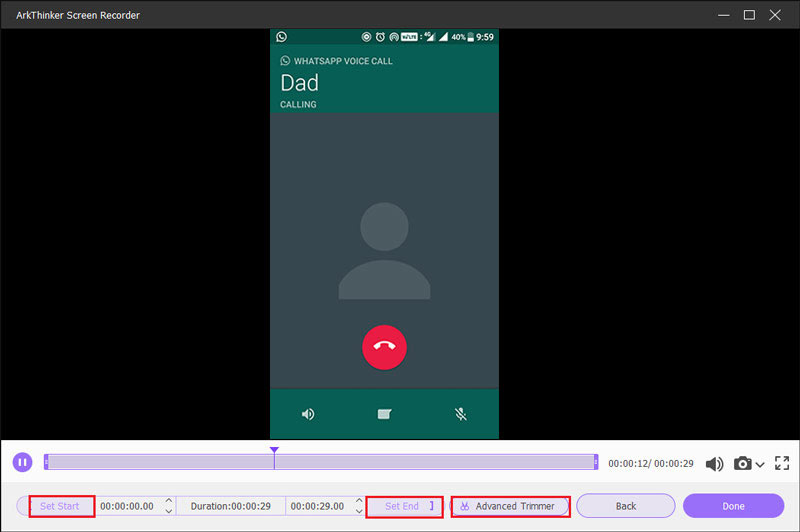
第 2 部分:如何在计算机上录制 WhatsApp 通话
尽管 WhatsApp 是为移动设备设计的,但有些人更喜欢在桌面客户端上与朋友交流。此外,还可以使用以下命令在计算机上录制 WhatsApp 通话的视频和音频 ArkThinker Screen Recorder.
设置 WhatsApp 录音器
将最佳 WhatsApp 录音机安装到计算机上后,即可启动它。选择 录像机 进入主界面。如果您只想录制音频通话,请选择 录音机 反而。

录制 WhatsApp 通话
打开 WhatsApp 桌面客户端。切换到录音软件,打开显示,根据社交平台设置录音区域。打开网络摄像头选项来捕捉您的脸部。启用两者 系统声音 和 麦克风。然后调节音量。进行视频通话,然后单击 记录 按钮开始录制。

保存通话录音
WhatsApp 通话录音完成后,单击 停止 按钮。几秒钟后,您将看到预览窗口。查看录制内容并删除不需要的帧。最后,将录音导出到硬盘。
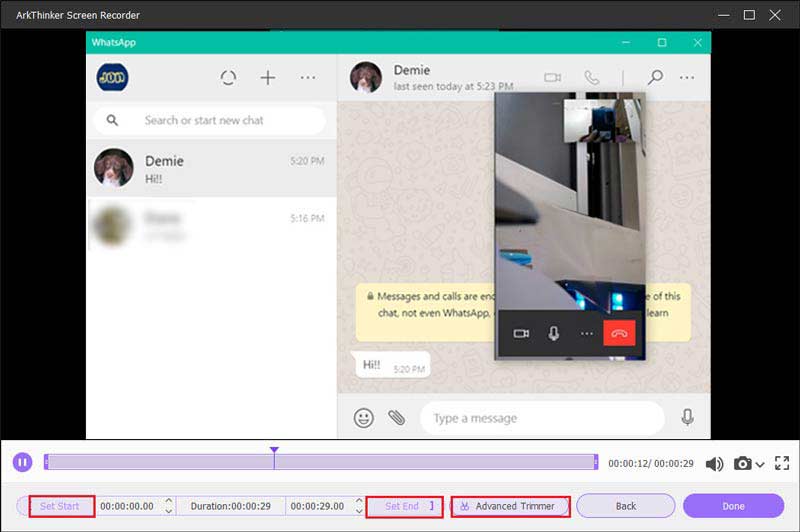
第 3 部分. 有关录制 WhatsApp 通话的常见问题解答
记录 WhatsApp 通话是否合法?
在两方同意的州,只有当所有电话参与者都知道该活动时才开始录音才是合法的。在录制 WhatsApp 通话之前,您最好先获得许可。
为什么我无法在 WhatsApp iPhone 上录制音频?
检查您的 WhatsApp 是否具有录制和发送语音消息所需的权限。由于应用程序无法访问您的存储空间或麦克风,WhatsApp 中的语音消息功能可能会停止工作。
我可以知道是否有人正在录制我的 WhatsApp 通话吗?
不可以。WhatsApp 没有内置通话录音功能。它也无法检测第三方通话记录器。
结论
按照我们的指南,您应该了解如何 记录 WhatsApp 通话 在您的 iPhone、Android 手机或计算机上。即时通讯应用程序不提供任何与通话录音相关的功能。换句话说,你必须使用第三方工具来完成这项工作,例如ArkThinker Screen Recorder。如果您遇到其他问题,请在下方留言。
你怎么看这个帖子?点击评价这篇文章。
出色的
评分: 4.9 / 5(基于 422 票)



